
【TwiFucker】Twitterを使いやすくする【○ーロンに負けない】
どうも。しばもんです。
ついったー @monsivamon
はじめに
イーロン・マスクによるTwitter買収を受けて、度重なる仕様変更が行われた結果平穏なTwitterライフを破壊された人は少なくないだろう。
そこで今回はツイッターアプリを改造して昔のUIに戻し、ついでに広告もなくす手順をスマホ初心者でもわかりやすいように解説していこうと思う。
前提条件、事前準備
・Androidスマホ(iOS不可)
・Twitterが入っていない(アンインストールされている状態)
・何があっても自己責任
・TwitterのIDとパスワードが思い出せること
導入手順
今回は下記の順番で導入していく。
①必要ファイルをダウンロード
②パッチインストール
③Twitterアプリにパッチ導入
④パッチしたアプリをインストール
⑤ログイン、コマンド追記
⑥最終仕上げ、隠れおすすめ粉砕
⑦完成!
なお今回の手順を作成するにあたり、Xperia 5Ⅳ(Android13)のスクリーンショットを使用する。
①必要ファイルをダウンロード
以下3つのファイルをダウンロードしていく
・TwiFucker
以下のリンクをクリック。
スクロールして画像箇所をタップ

赤枠タップ

有害なんて気にせず続行

・LSPatch
以下のリンクへ進む。
下へスクロールして画像箇所をタップ
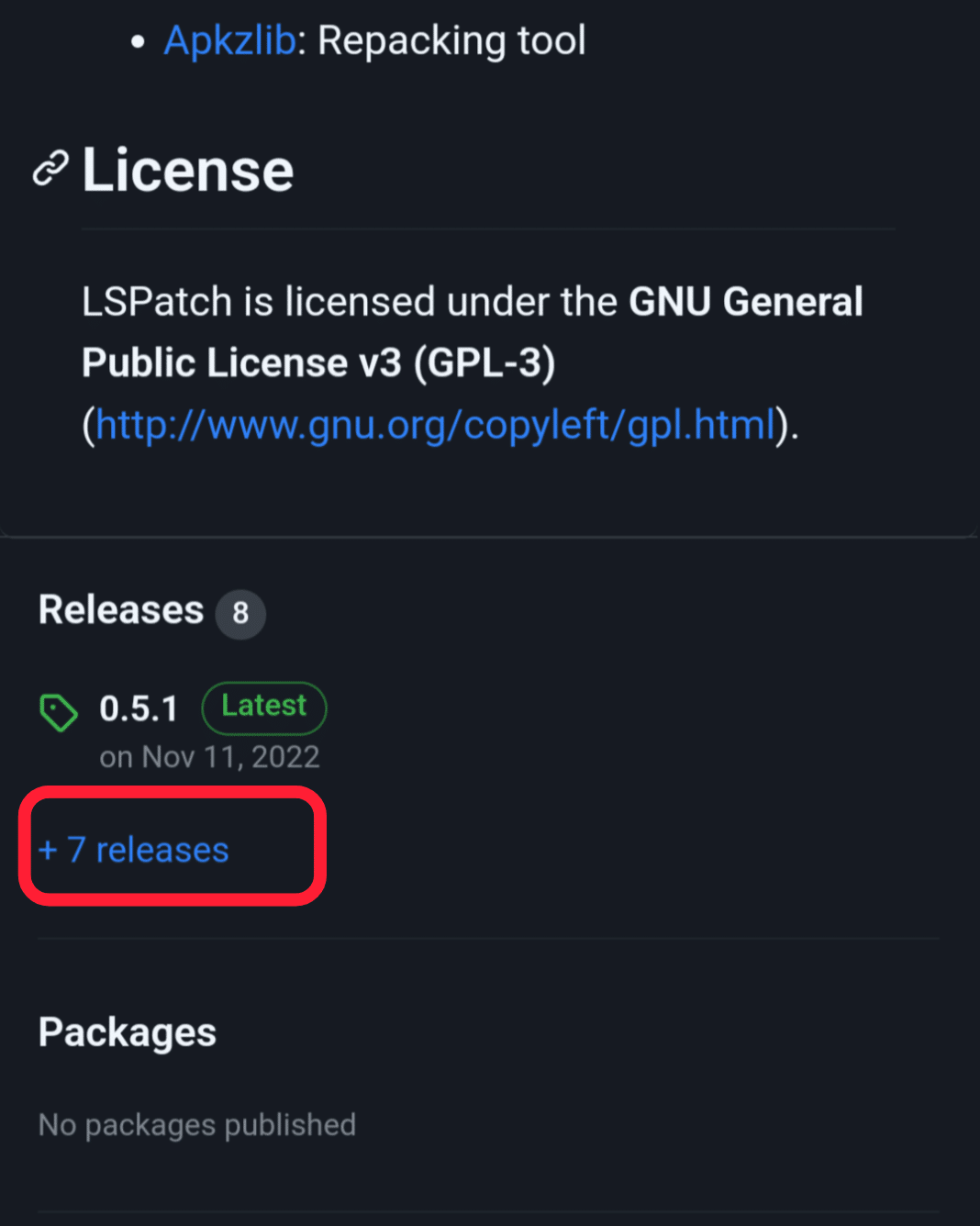
赤枠タップ
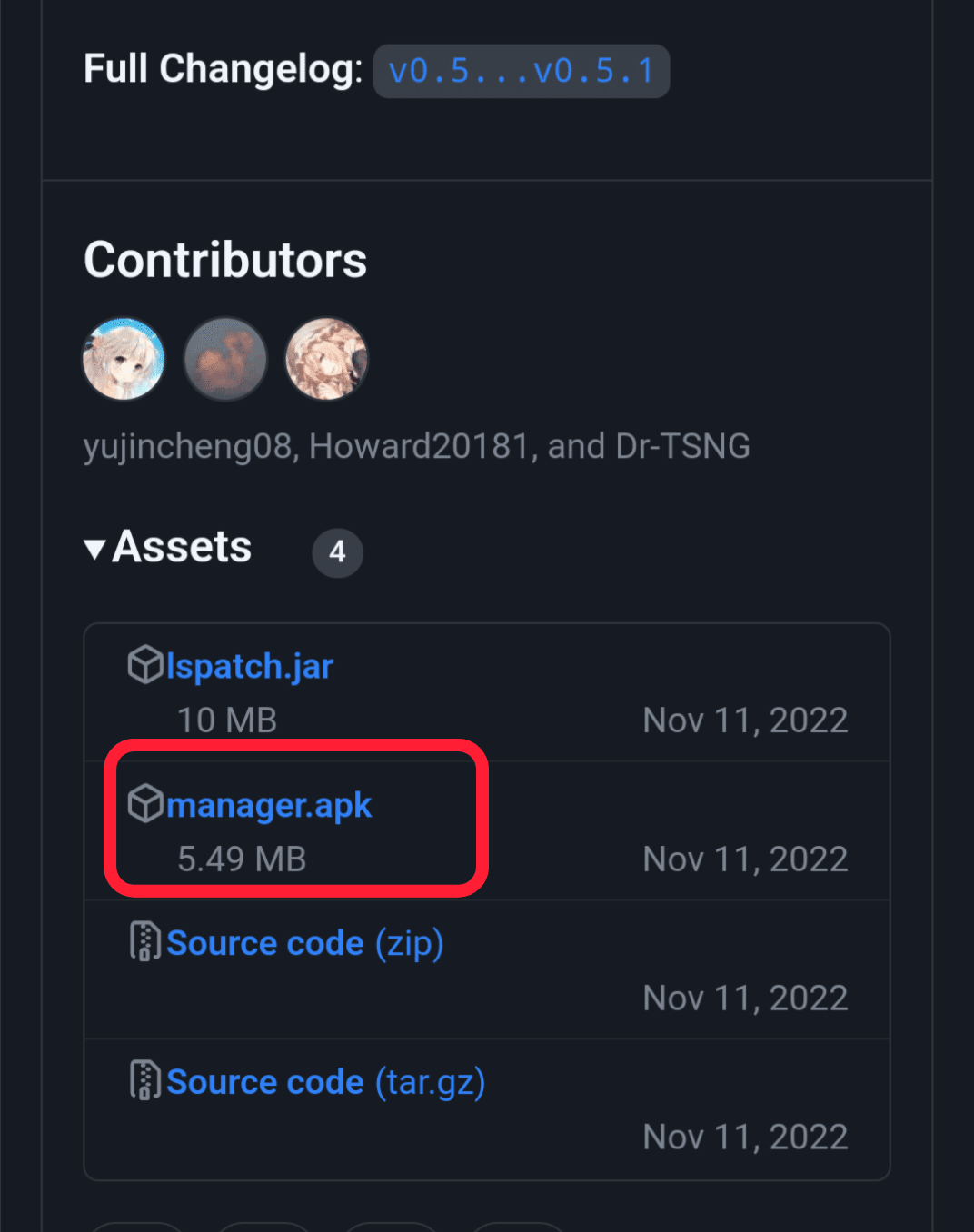
有害なんて気にせず続行

・Twitter 9.76.1
以下のリンクへ進む
下へスクロールして画像箇所をタップ

赤枠タップ
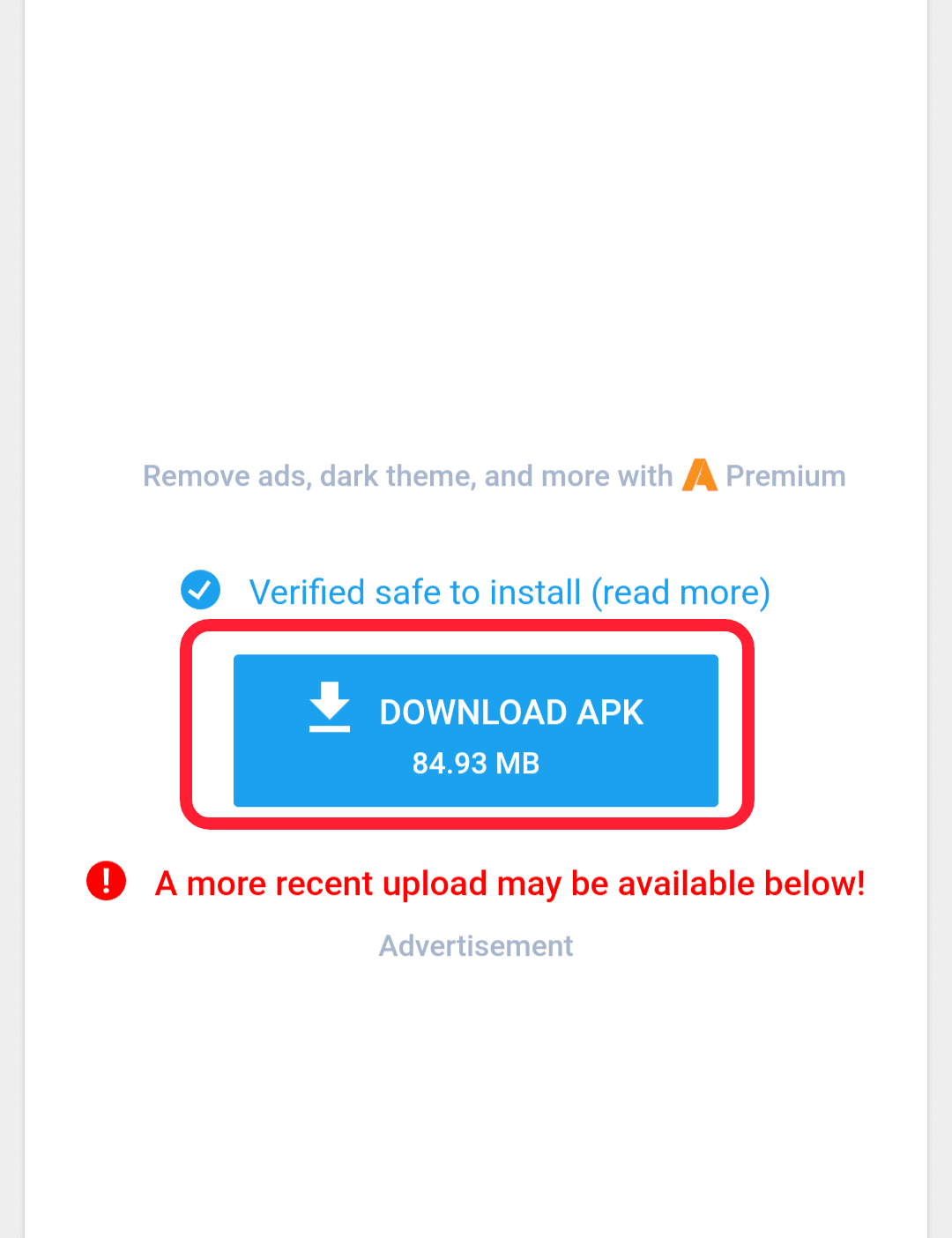
有害なんて気にせず続行
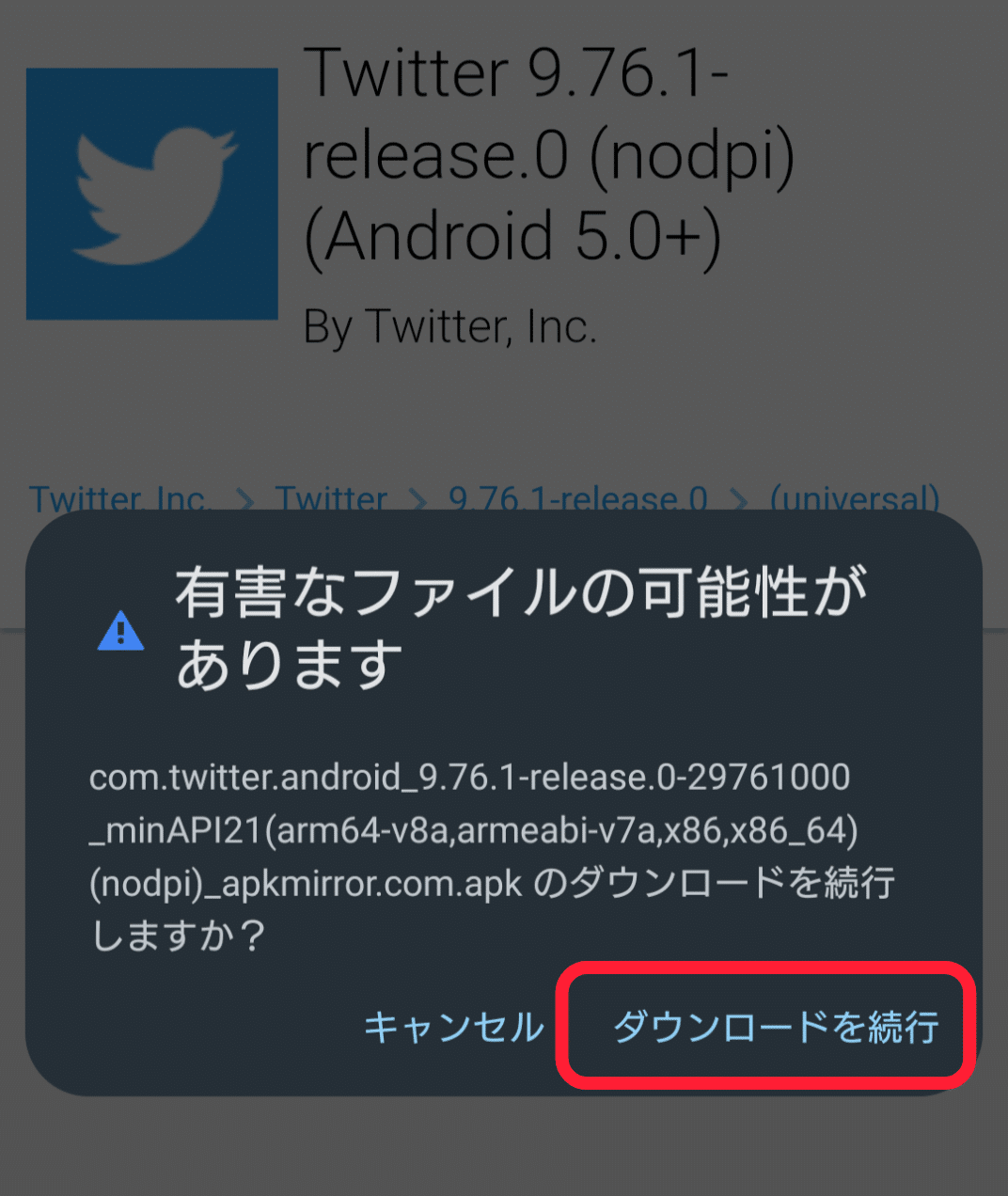
②パッチインストール
①のダウンロードがすべて終わったら赤枠タップ

赤枠タップ
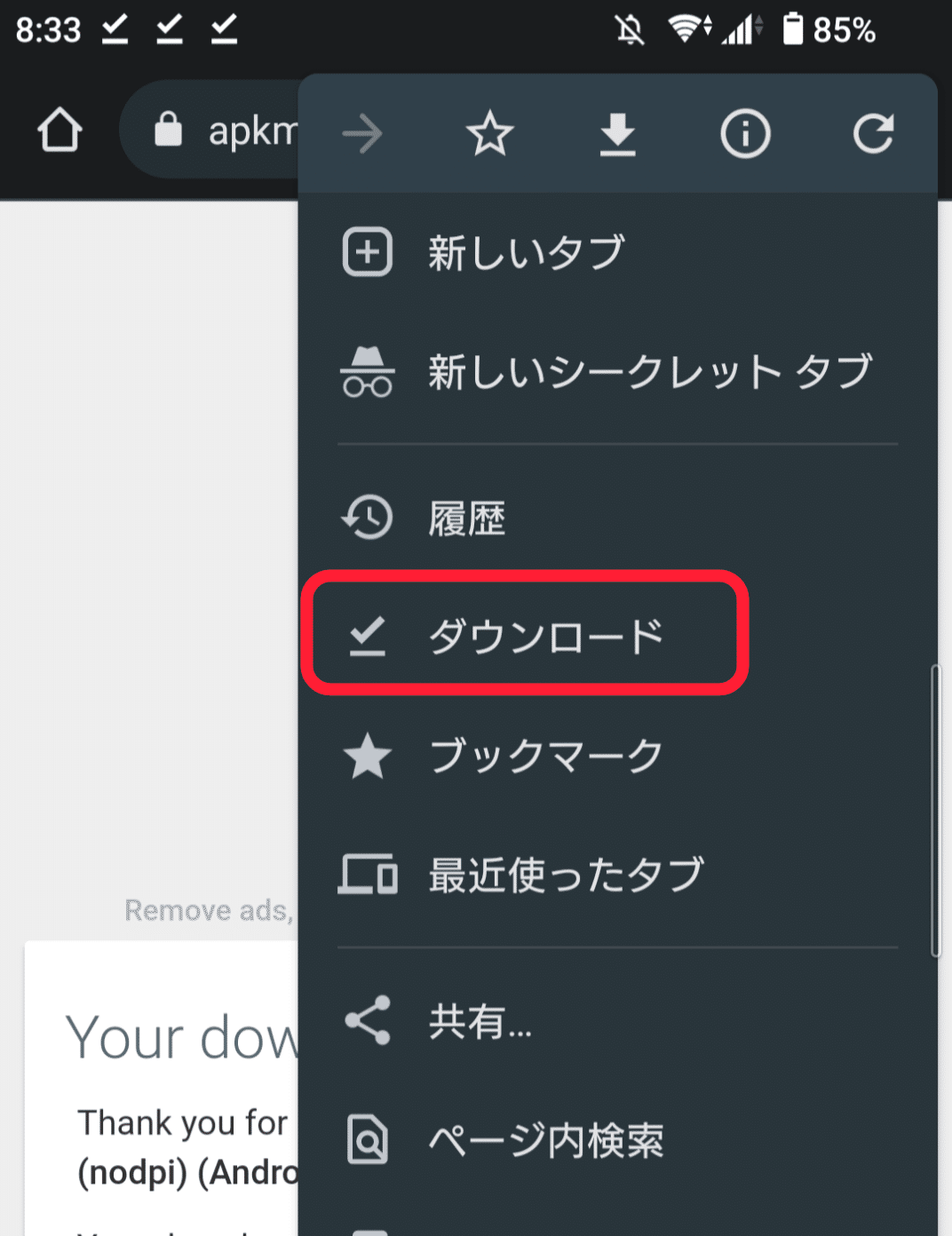
赤枠をインストールしていく。
順番はどちらでも良い。
タップでインストールが始まる。
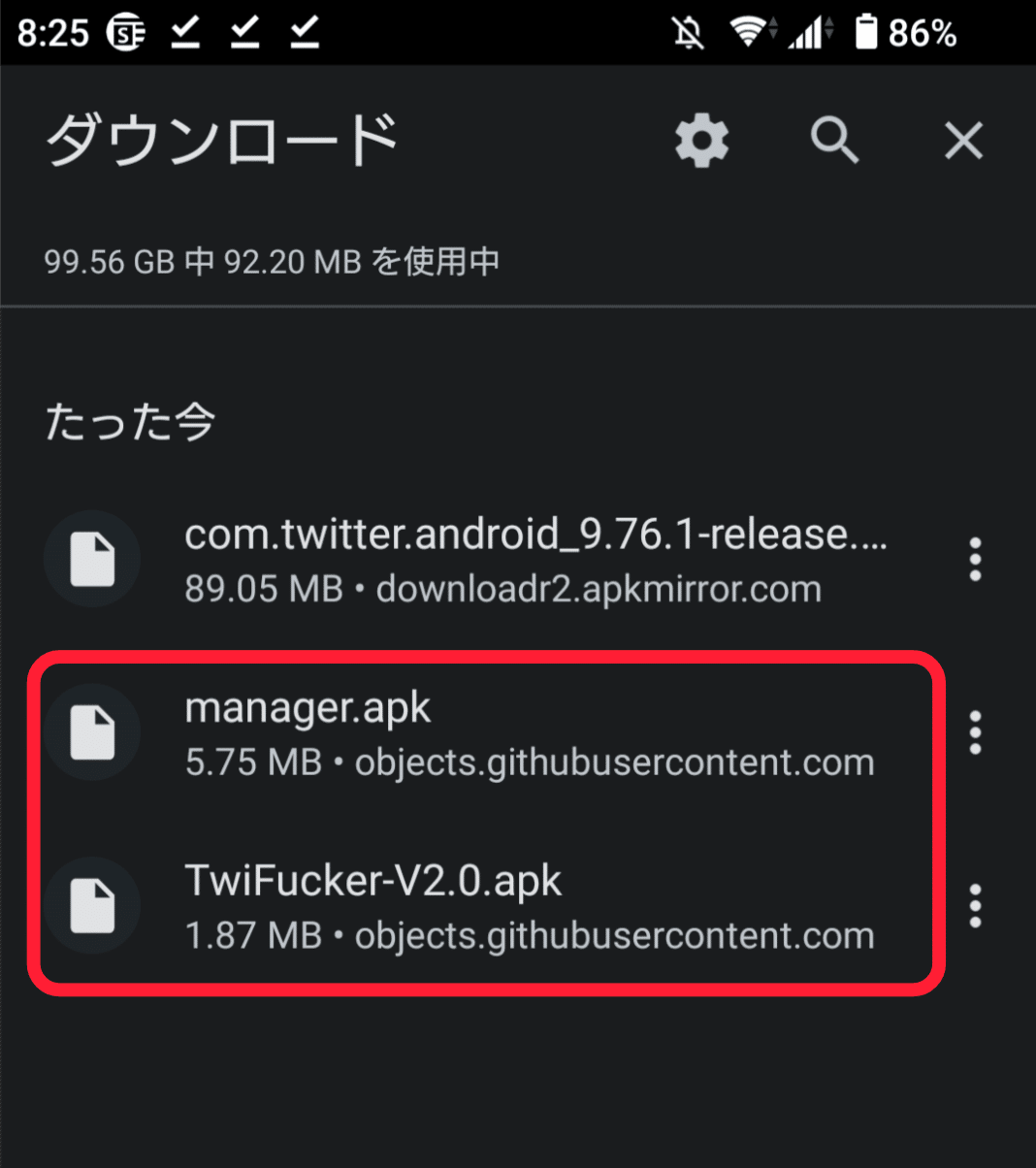
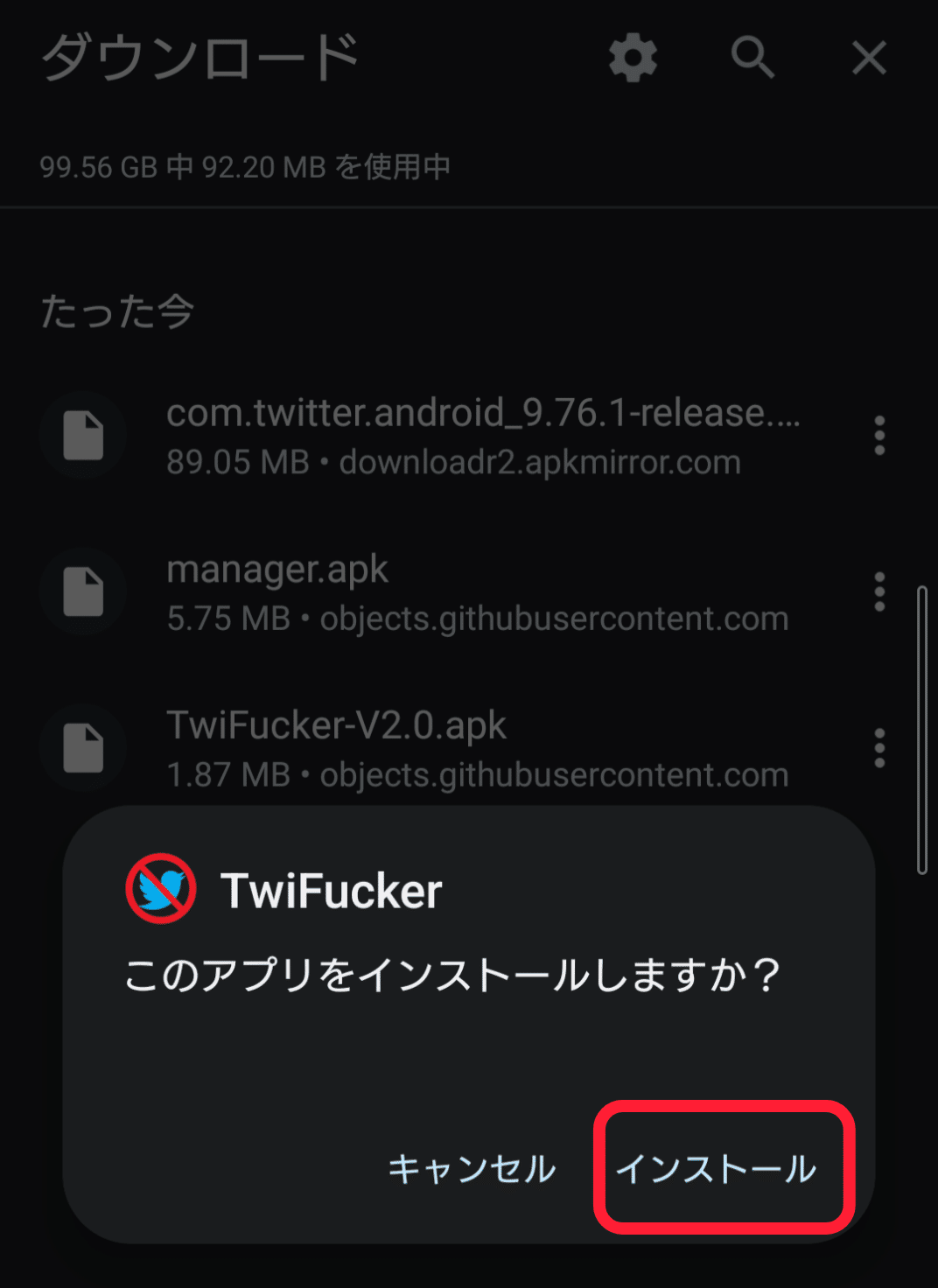

③Twitterアプリにパッチ導入
ここからTwitterアプリにパッチを当てていく。
パッチの意味はここでは詳しく解説しないが簡単に言うと、Twitterアプリに追加機能を入れ込んでいくイメージ。
②でインストールしたLSPatchを起動
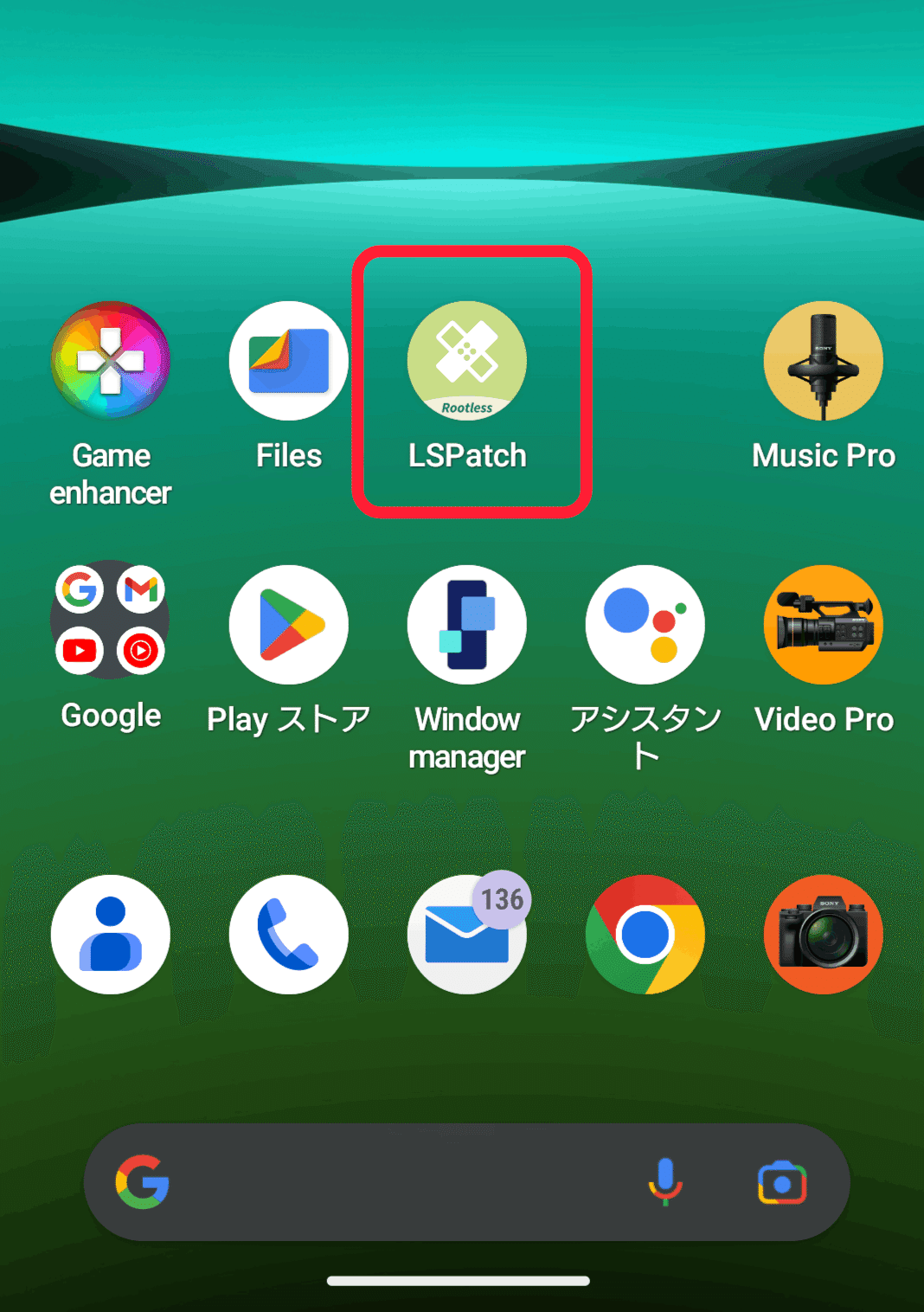
赤枠タップ
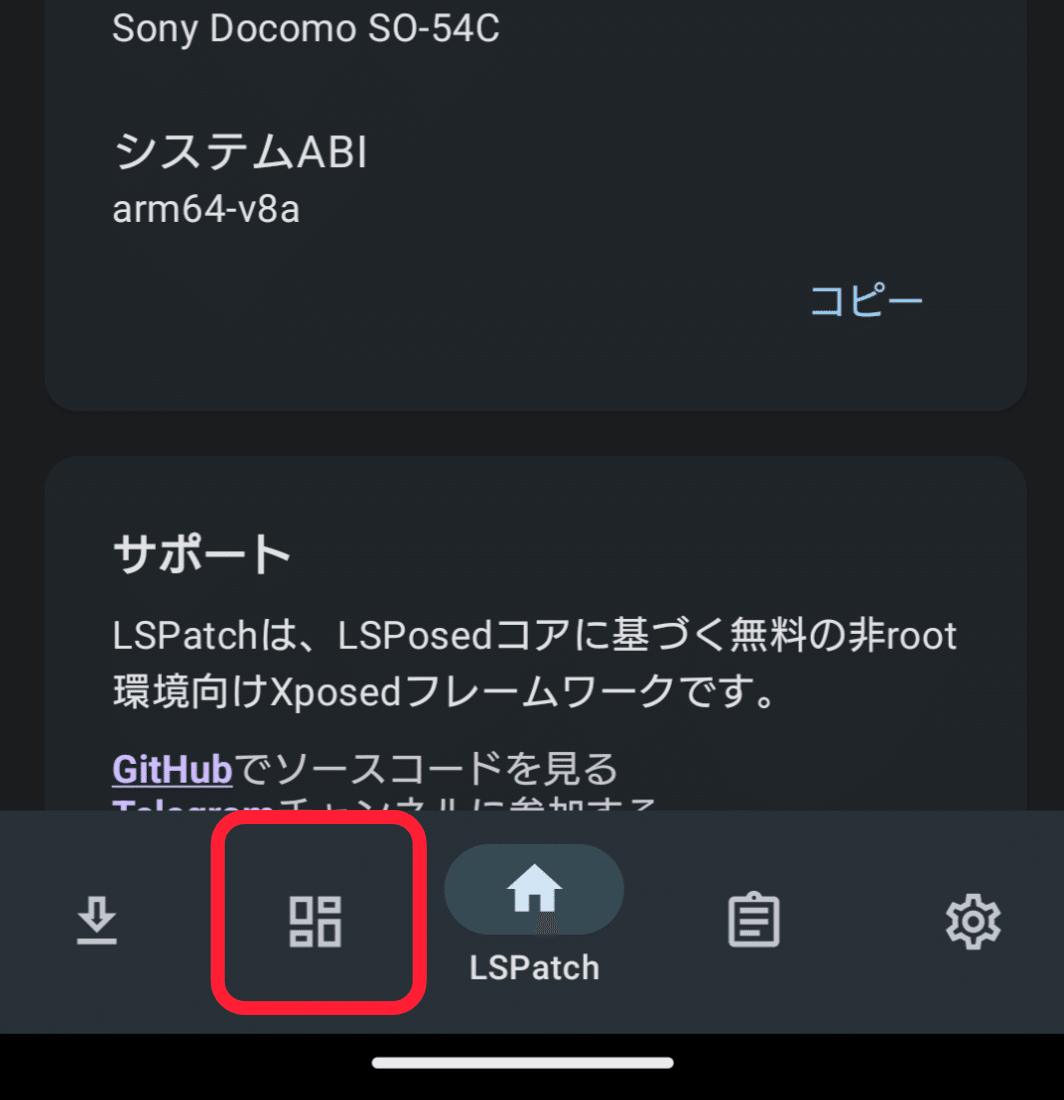
赤枠タップ

赤枠タップ
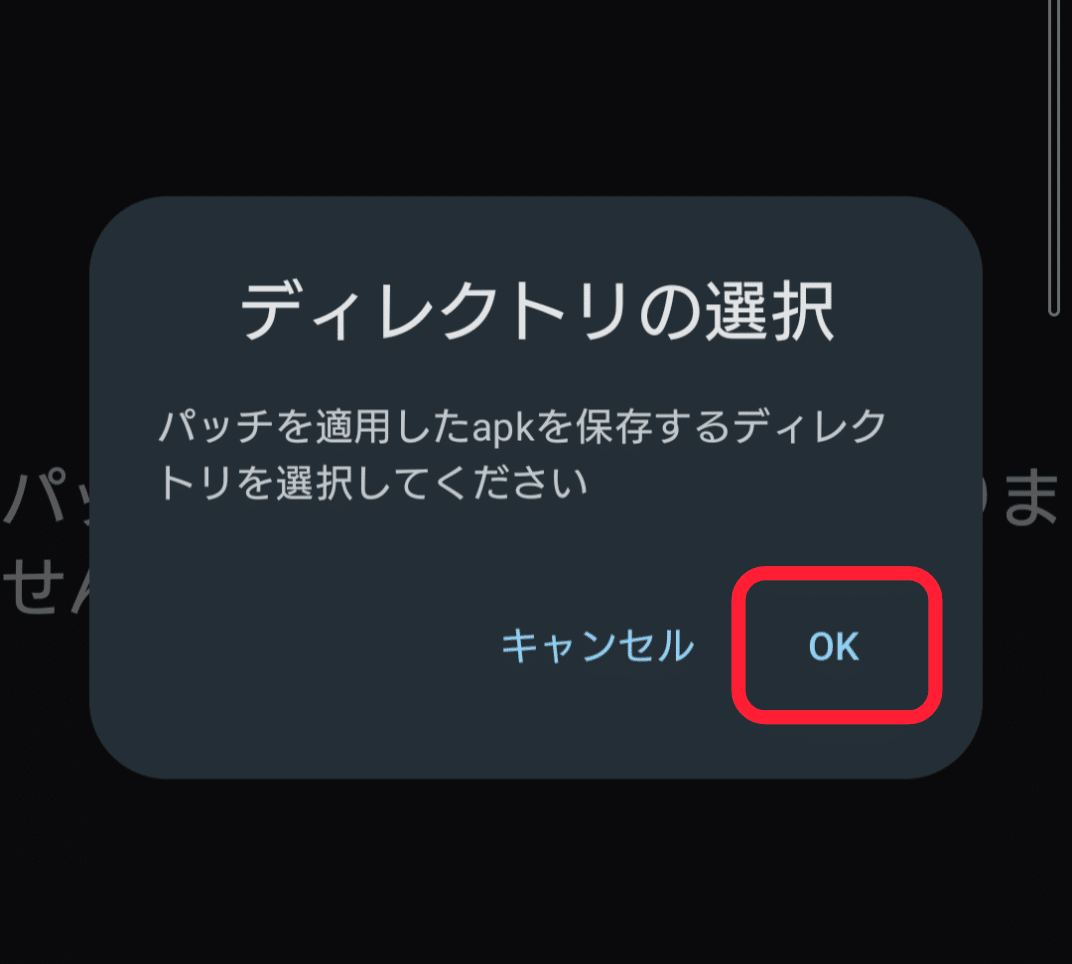
パッチしたファイルを保存するフォルダを作成する。
赤枠タップ

わかり易い名前でフォルダを作る。
今回はLSPatchという名前で作成した。
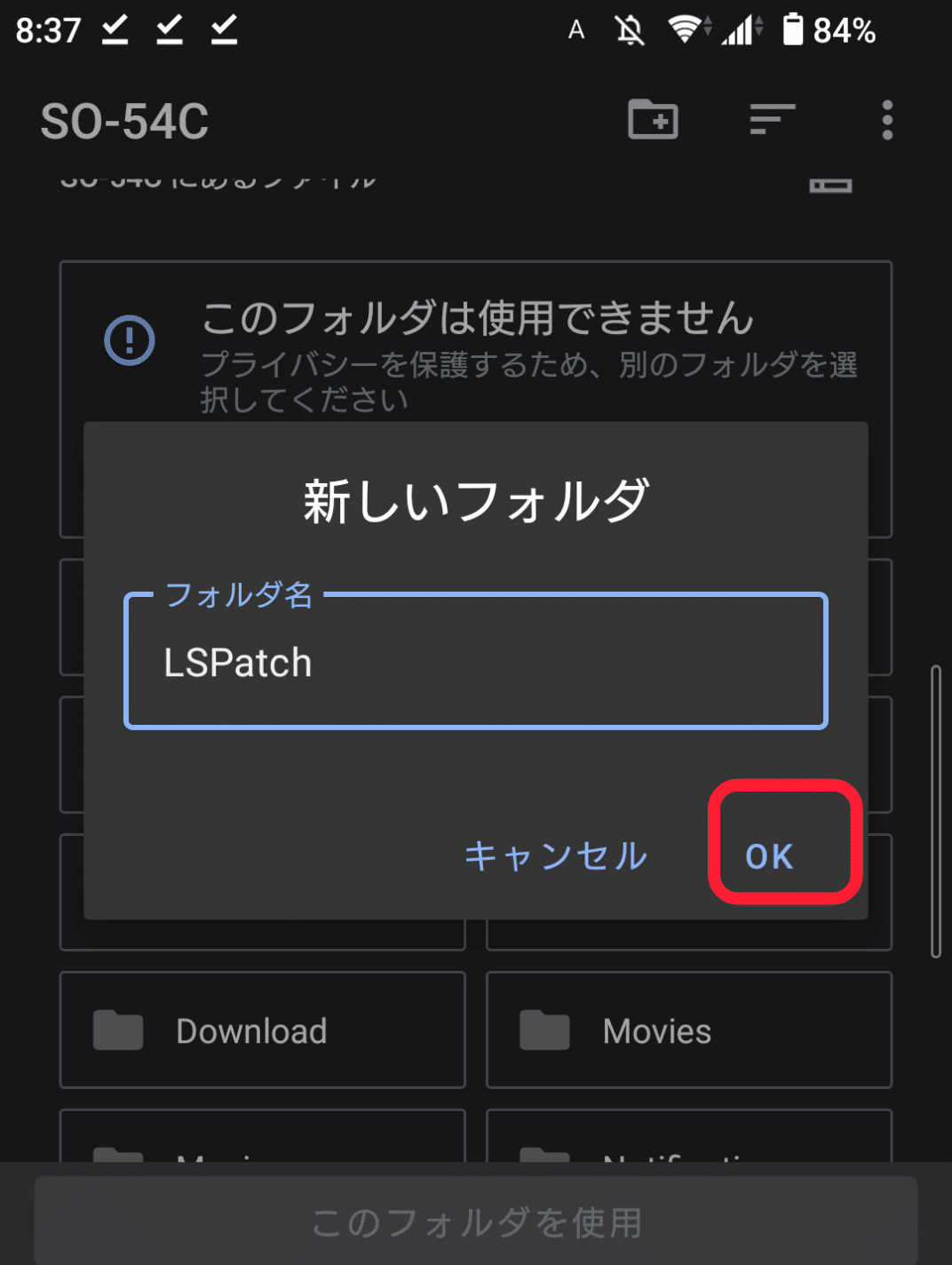
赤枠タップ

赤枠タップ
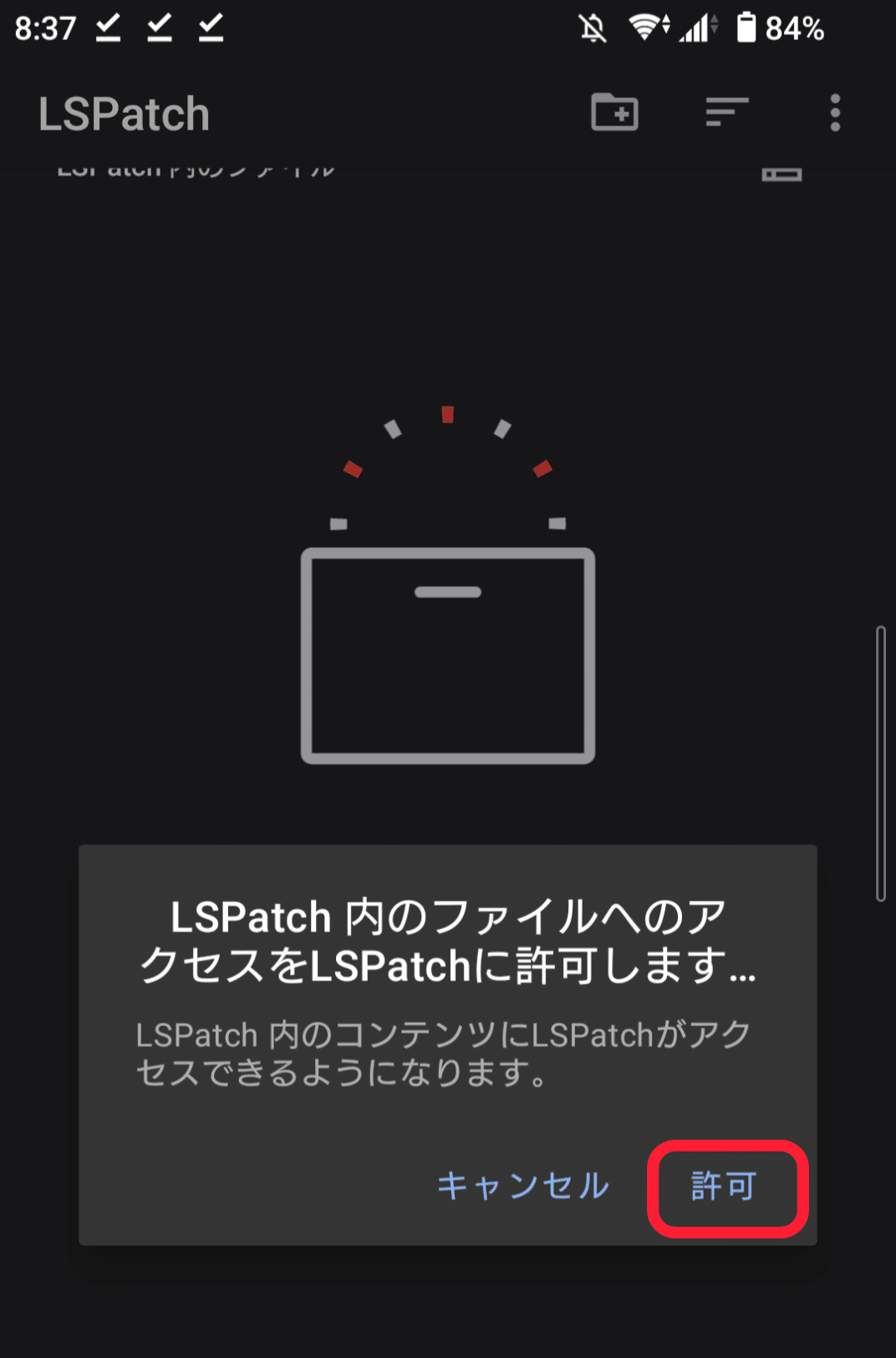
赤枠タップ

赤枠タップ

先ほどダウンロードしたTwitterを選択
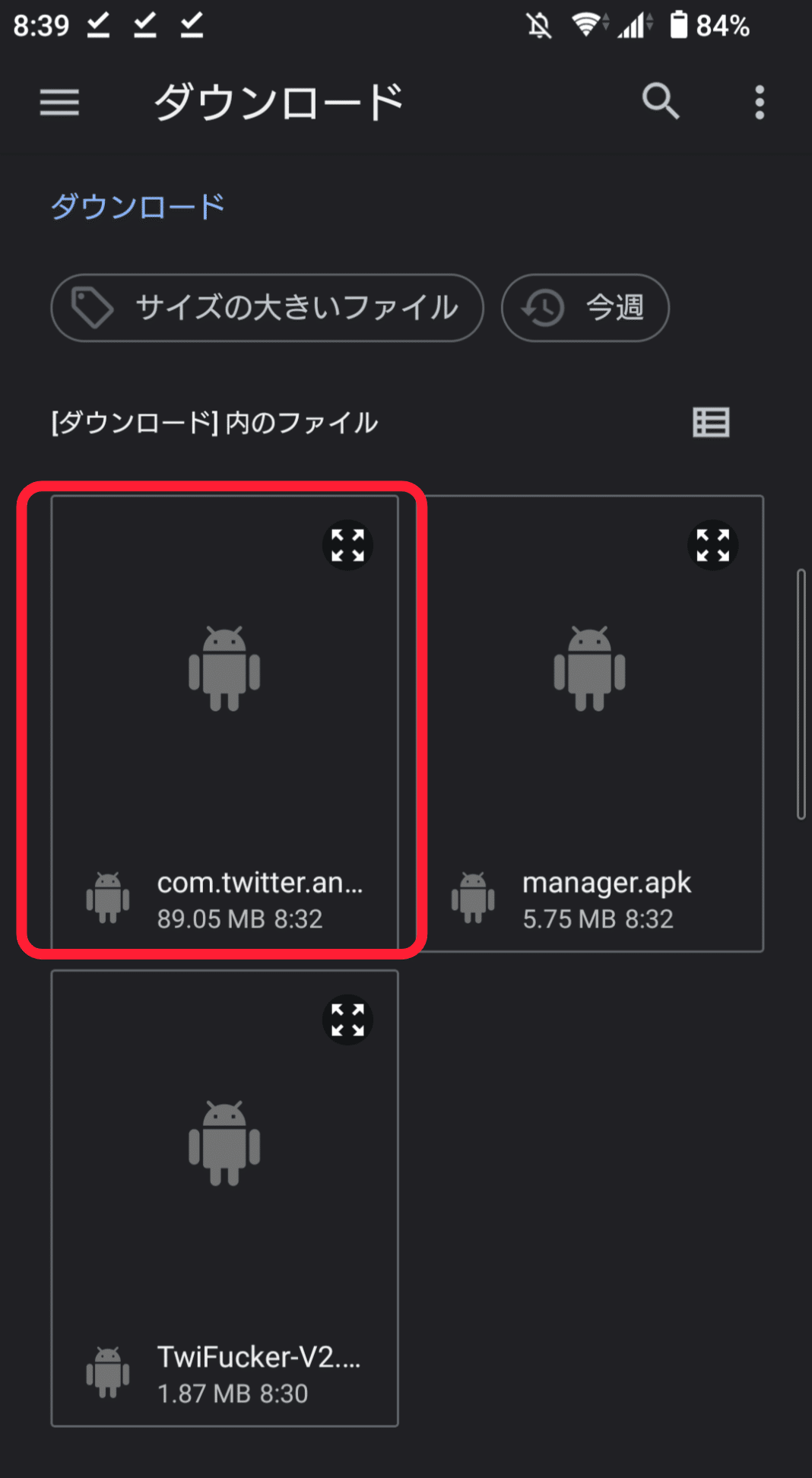
赤枠タップ
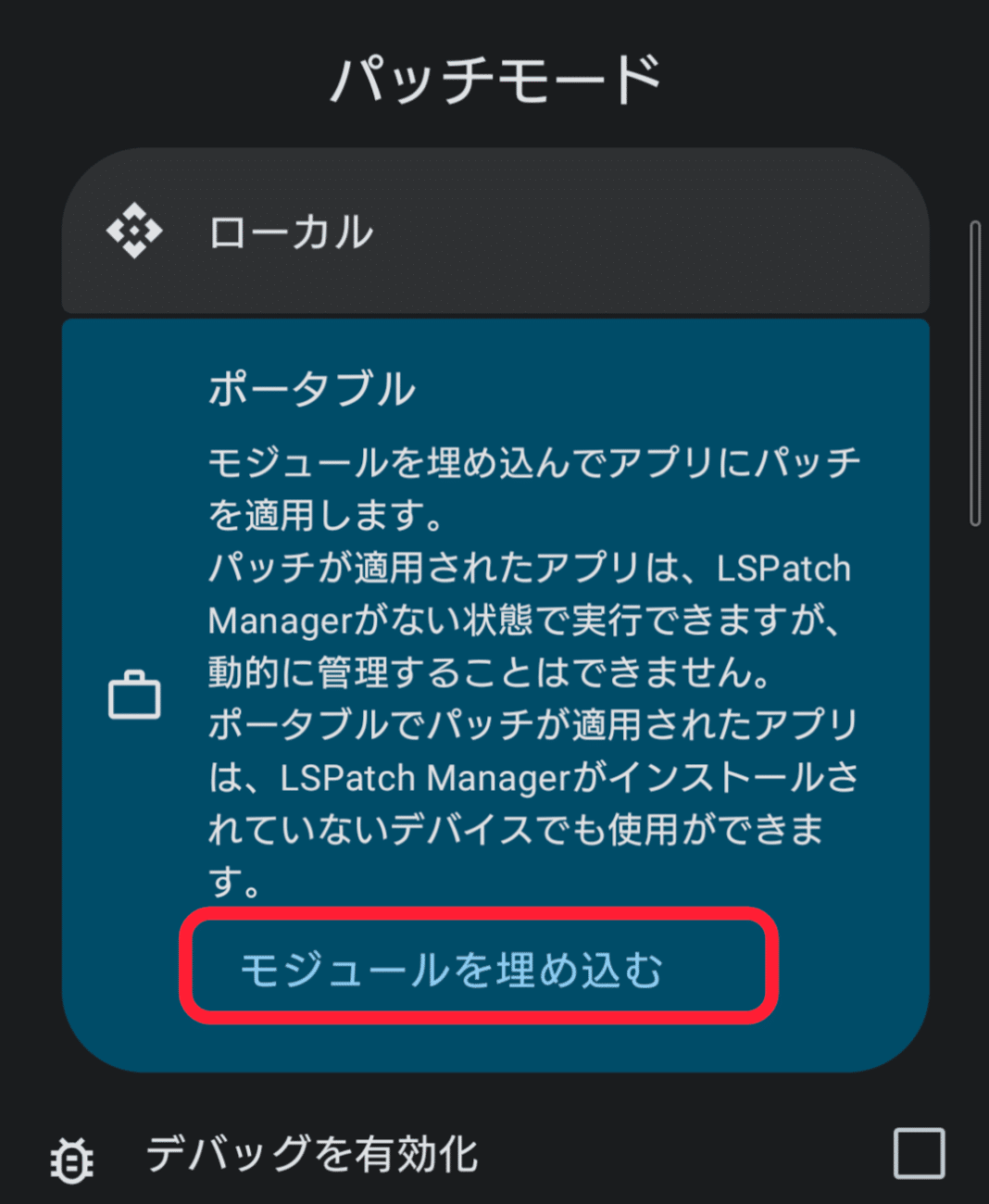
TwiFuckerにチェック、右下タップ
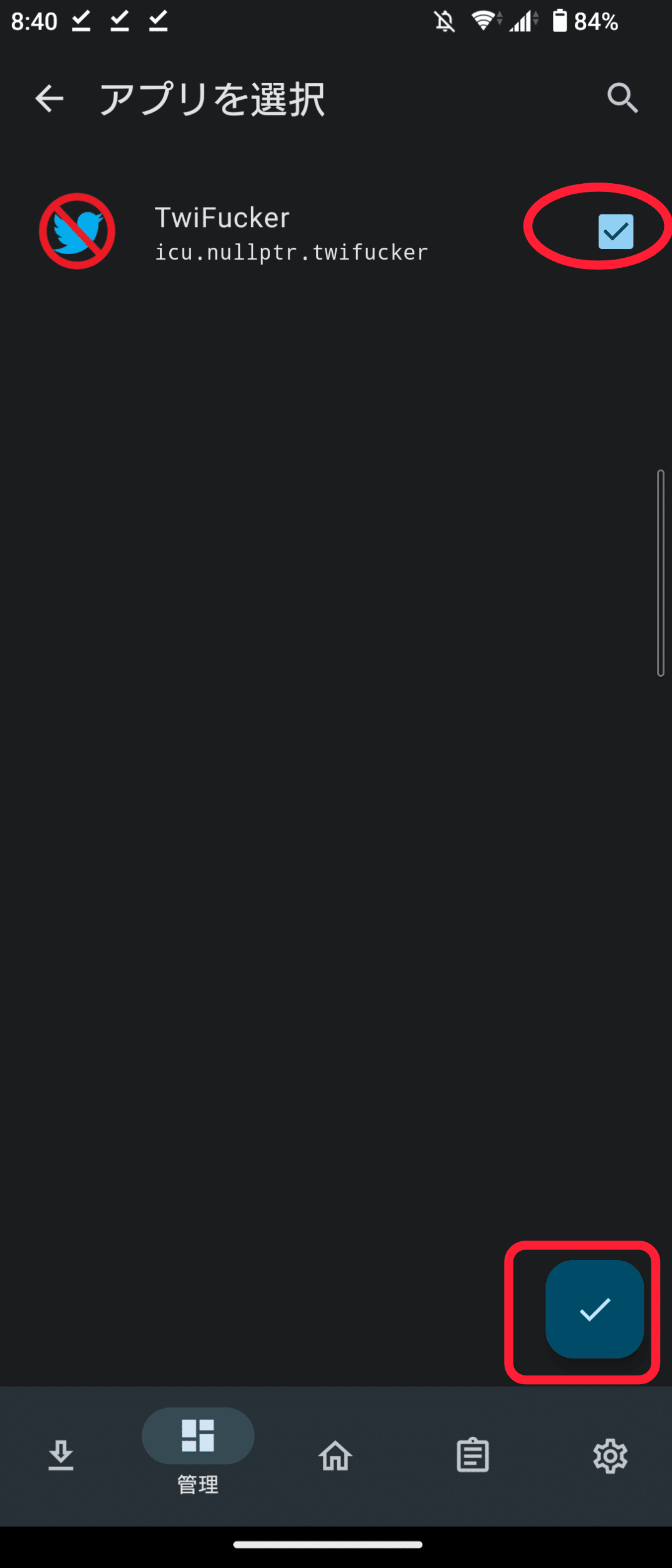
赤枠タップ
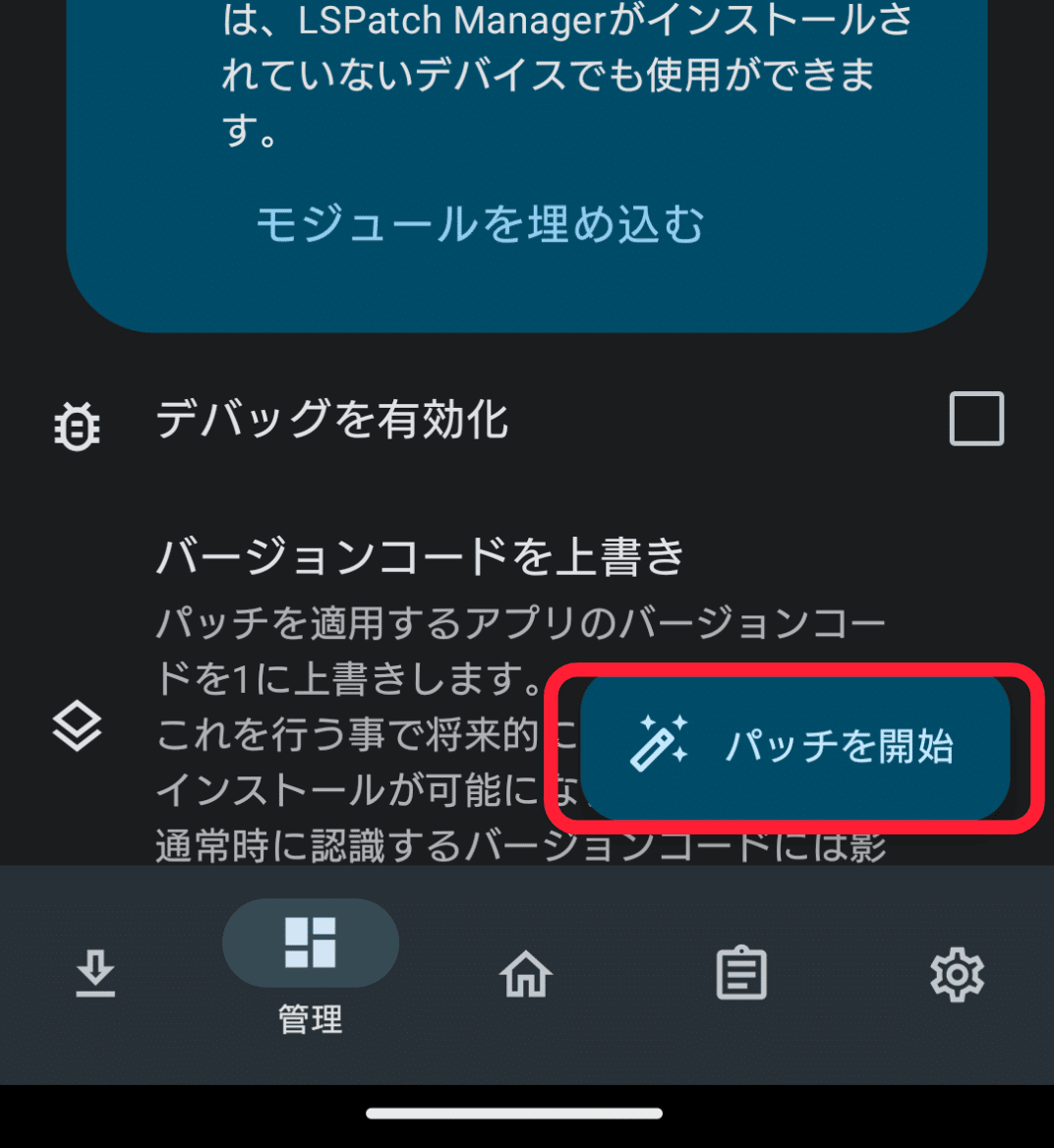
謎の画面が出てくるがこんな感じになってればOK
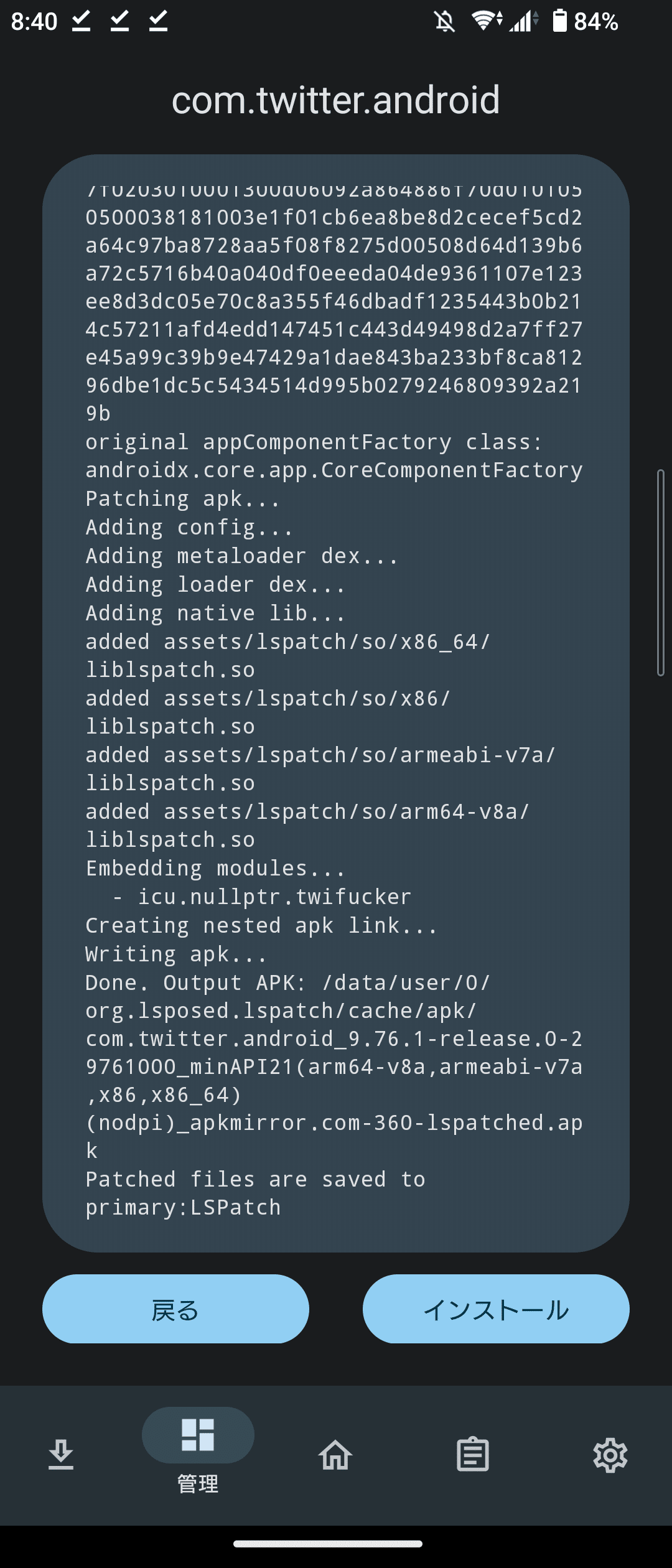
④パッチしたアプリをインストール
ホームに戻りファイル管理アプリを立ち上げる。
今回はFilesを利用する。
ダウンロードリンクは以下。

赤枠タップ
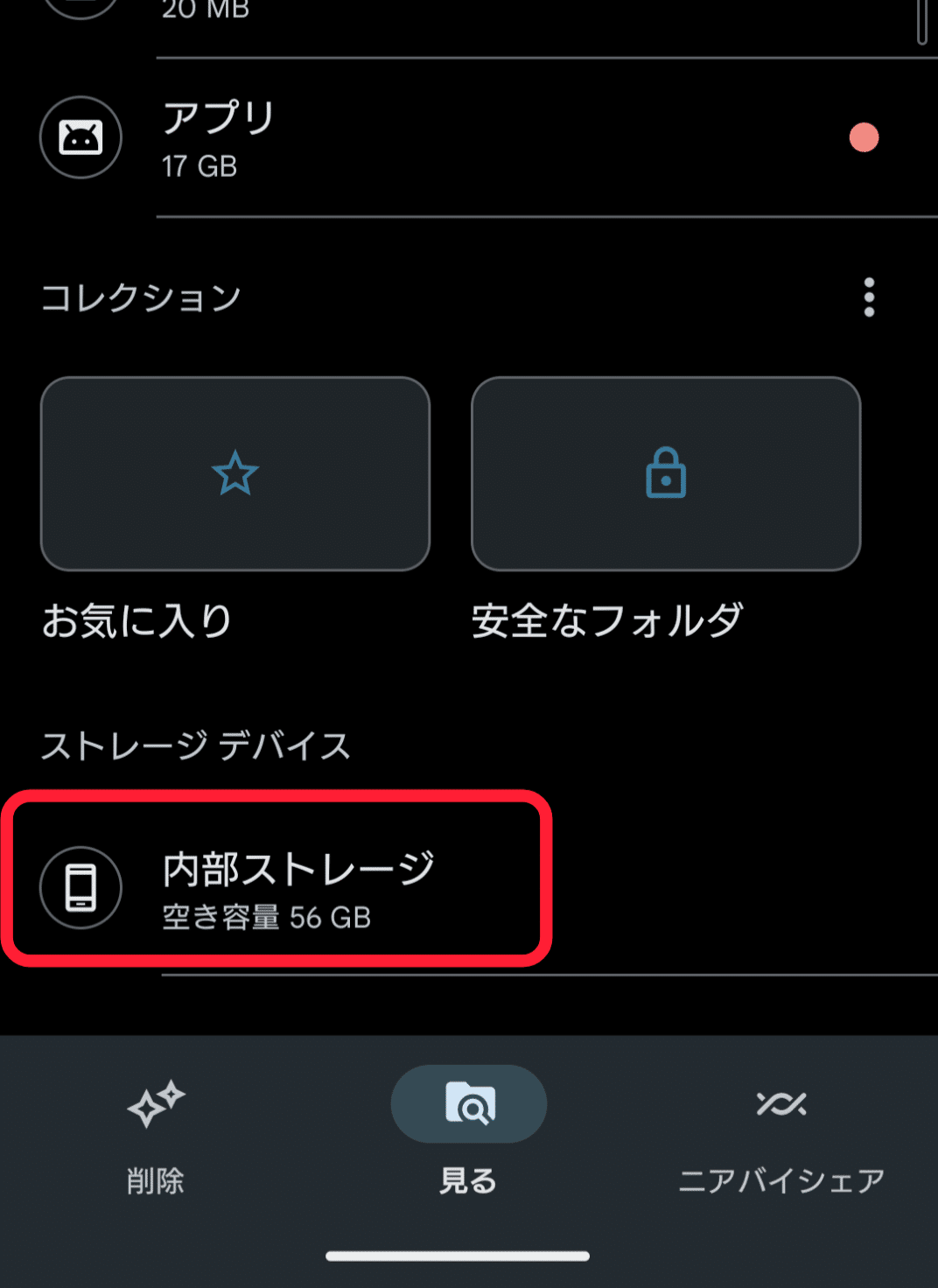
赤枠タップ

赤枠タップしてインストール


⑤ログイン、コマンド追記
インストールが完了したら起動&ログイン
左上のアイコンタップ

設定とプライバシーをタップ、その後赤枠タップ

スクロールして赤枠タップ

赤枠タップ

謎の画面が出てくる。
スクロールして赤枠タップ。

赤枠タップ

以下の文字を真ん中青線の上にコピペして保存
home_timeline_spheres_swipe_to_latest
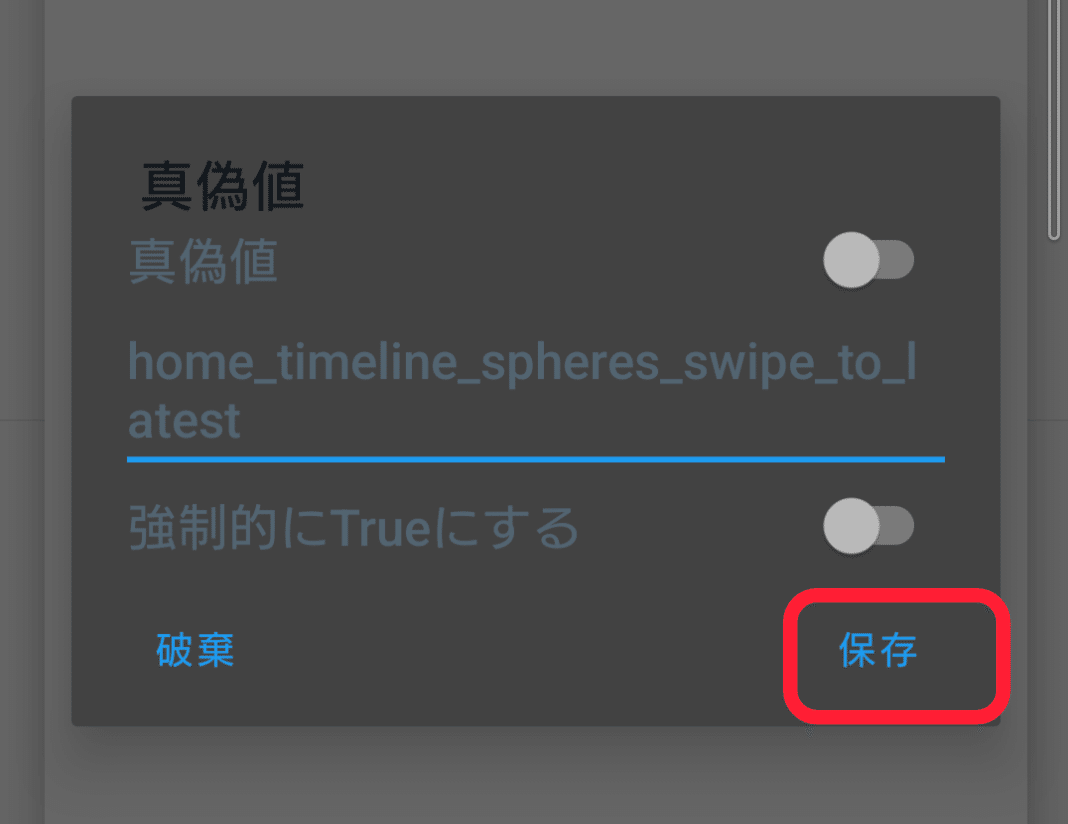
もう一行追加するので赤枠タップ
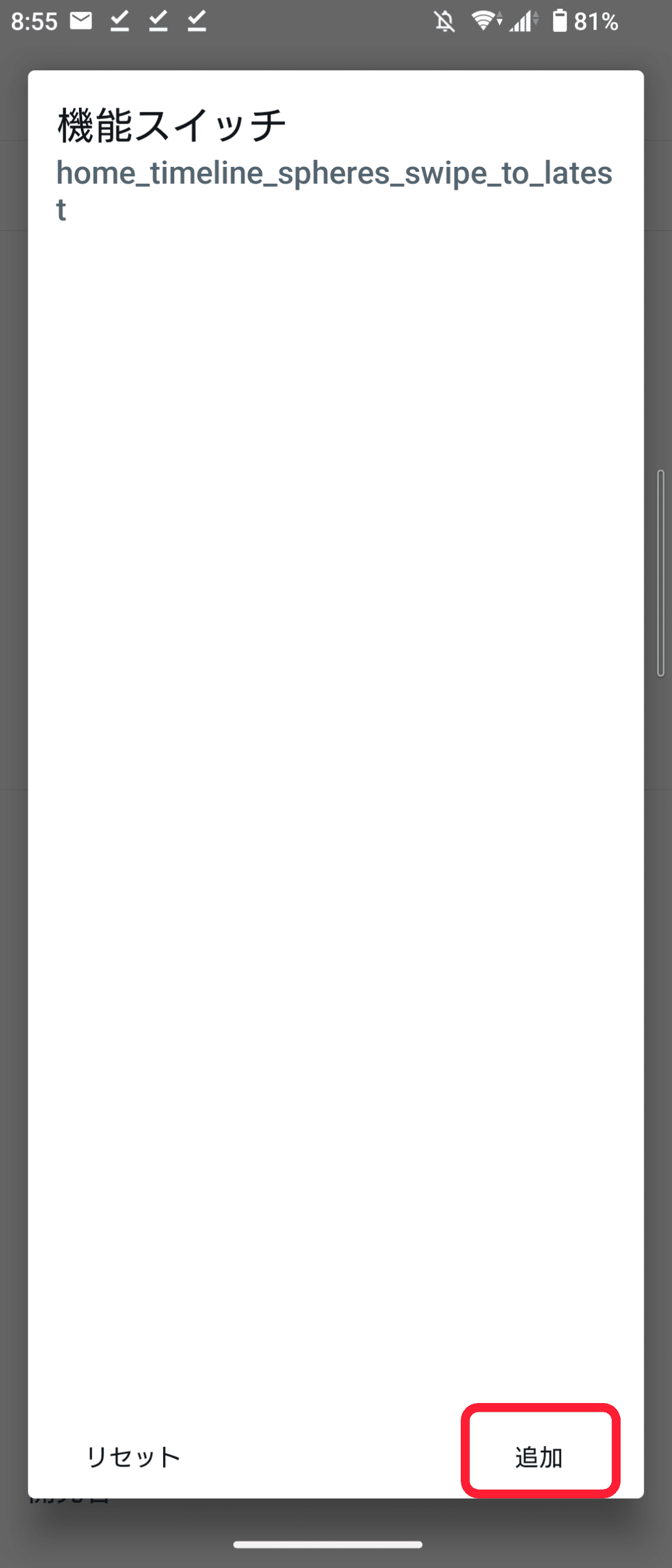
先程同様、以下の文字を真ん中青線の上にコピペ
home_timeline_latest_timeline_switch_enabled
強制的にTrueにするにチェックして保存
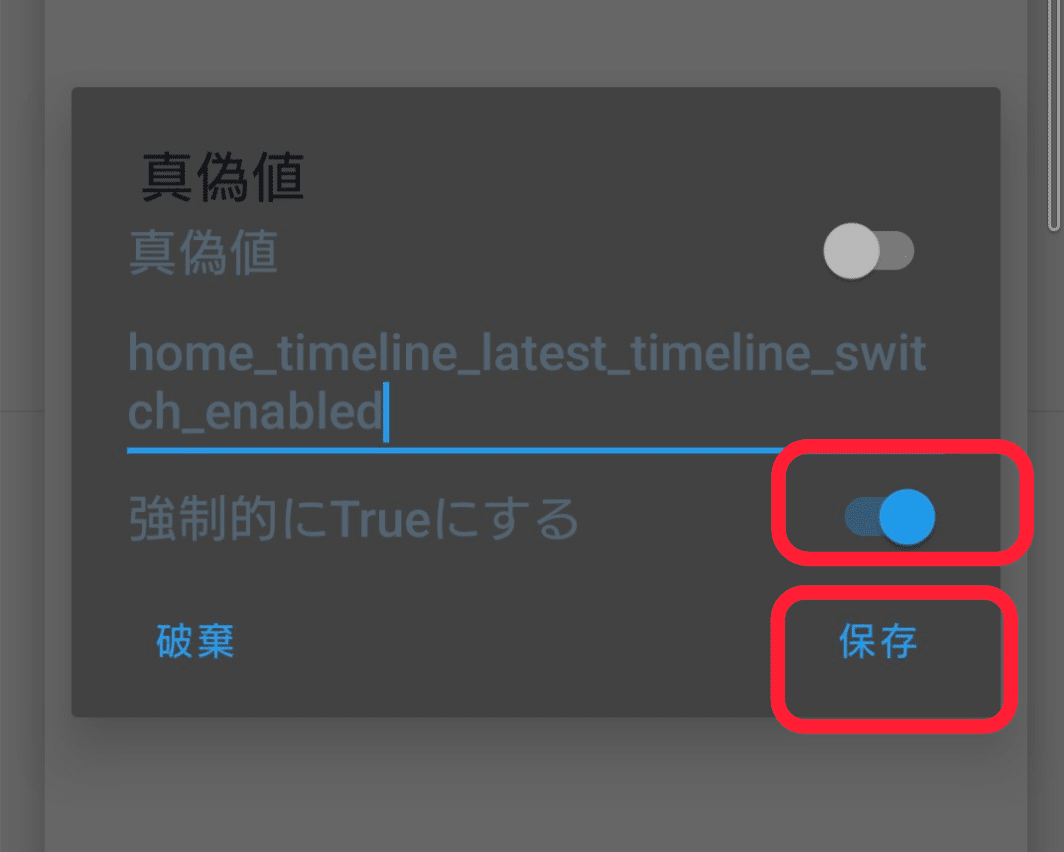
この画面になるので戻る動作をする
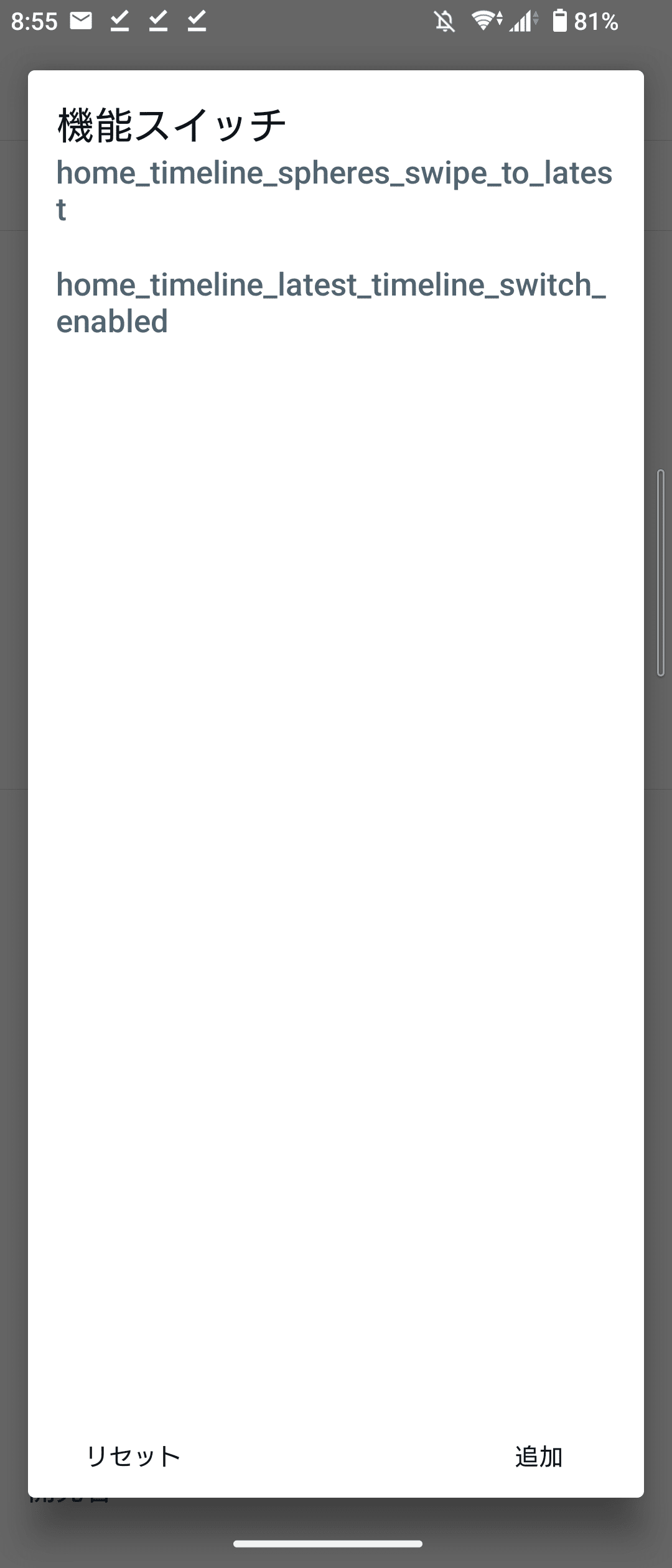
この画面になればOK。
保存をして再起動をタップ

⑥最終仕上げ、隠れおすすめを粉砕
再起動するとおすすめタブが消えて、タイムラインから広告がなくなっているはずである。
最後の仕上げとしてフォローしてる人だけのツイートが流れてくるきれいなタイムラインにしていく。
右上をタップ

ここから分岐が発生
以下の画面が出てきた場合は赤枠をタップ

以下の画面の場合は何もしなくて良い

⑦完成!快適なTwitterライフをエンジョイしましょう!
最後に
以上、Twitterを快適にするための導入手順をわかりやすく書いてみたつもりであるがいかがだろうか。
このシリーズ好評なら次回作も書こうと思います。
スキ!されると記事制作のモチベーションになります。
ではまた。ちゃーお。
